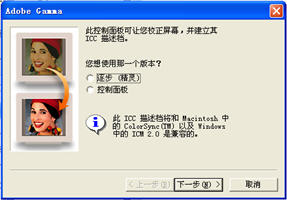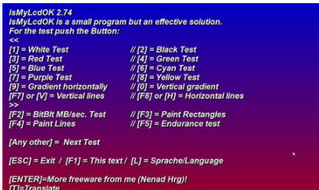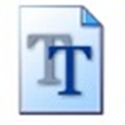大小:108KB
时间:2013-06-23
平台:WinXP,Win2003,Win7,Win8
软件简介
Adobe Gamma 最初针对苹果电脑开发的 ,PC机器上作用不大,显示器(CRT)Adobe Gamma 调整及 Photoshop 色彩设置的探索,显示器调整工具,解压后复制到system32文件夹,然后就能在“控制面板”找到“Adobe Gamma”的应用程序,进行显示器的调整。
软件功能说明
Adobe gamma是一款显示器调整工具,一般情况保存于解压后复制到system32文件夹,然后就能在“控制面板”找到“Adobe Gamma”的应用程序,进行显示器的调整。Adobe Gamma和苹果系统校正工具相似,Gamma软件随PC版或Mac版 PhotoShop附送,可以用人工观测的方法取得当前显示器的ICC profile,是一款简易的为非专业设计使用的屏幕初级人工调整软件,它受人为视觉缺陷和偏好以及环境颜色影响过大,而且对液晶显示器效果不大,这里只推荐作为初级调整使用。在使用Adobe Gamma软件,需要显示器最少工作半小时以后,这样显色比较稳定,而且注意不要让强光线直接照射显示器屏幕。
软件使用方法
打开Adobe Gamma(在控制面板中),选择逐步还是直接进入控制面板,初学者推荐逐步选择。Adobe Gamma调整图示(2张)在Adobe Gamma中选择Step By Step选项
单击“下一步”按钮,选择显示器特性文档——进入Gamma首先选择显示器特性。用下面的“Load﹍”按钮选择不同的显示器初始ICC profile,推荐使用Adobe RGB(1998)。
选择显示器初始ICC profile
单击“下一步”按钮,调节显示器自身的亮度及对比度。将对比度调到最大,然后调整亮度,让正方格中心接近黑色(但不是全黑),注意四周白边应保持高度白色。
调节显示器亮度、对比度
单击“下一步”按钮,确定显示器的磷光剂。根据显示器选择适当的型号,如果自己重新建立RGB数值,便需要硬件工具测量或参看显示器说明书。
图11-31确定显示器的磷光剂或重新建立RGB数值
单击“下一步”按钮,选择理想的伽马值。不要在View Single Gamma Only前面打勾。选择伽马值(Gamma),印刷要求为1.8,网页浏览为2.2。下面就是红、绿和蓝三种基本色彩,每种色彩下面有一个滑动条。可以拉动它们直至色彩里的矩形框基本看不出来。这样,gamma显示就能进入内嵌控制板,不管是Macintosh 1.8还是Windows 2.2。
选择理想的伽马值
单击“下一步”按钮,选择显示器本身白场色温。分别有5000K(国内印刷标准)、6500K(欧洲印刷标准,也是视窗系统标准)、7500K及9300K。此色温一定要和显示器本身设置的色温一致。显示器色温以印刷为主选择5000K,以网页或3D影视为主选择6500K。
选择显示器本身白场色温
Adobe gamma内嵌控制可大约测量显示器白场色温。选择“Measure﹍”(测量)按钮将会在屏幕上显示三个灰度区域。点击左边的区域将会增加蓝色,点击右边将会增加黄色。当中心区域尽可能纯会灰时,就可存储为白场。
测量显示器白场色温
单击“下一步”按钮,选择工作环境的白场色温。印刷和出版业都在5000K色温下工作,此时还可选择与显示器不同的色温,那么系统会重新调节(但有些显示器卡可能不让用户更改白场)。
选择工作环境的白场色温
单击“下一步”按钮,比较调节前后的色彩。此步骤让用户成功校正显示器后比较校正前后的分别。
比较调节前后的色彩
单击“完成”按钮,储存显示器特性文档。最后用户可将此显示器ICC profile保存在系统内,Mac用户必须储存在ColorSync Profiles文件夹,而win用户则应保存在WINNTsystem32spooldriverscolor文件夹中。
保存ICC profile
保存好显示器ICC profile后,Adobe gamma软件会自动将其调入显示器色彩管理中使用,可以在显示器的显示属性中看到。
在显示器属性里查看调入的ICC profile
最后,如何去检查显示器显示的颜色及光暗度是否适中,有一个简单的方法。
在屏幕上开一个空白的窗口,再在印刷使用的5000K的标准光源下放一张铜版纸,然后用一张黑纸开两个洞,通过黑纸去观察两个洞的颜色及光暗度,如果不对可重新调整。
如果想有更准确的读数,可以使用摄影用的重点式测光表去测量屏幕上的白场及标准光源下的白纸读数是否一致,色温可用色温表去测量。